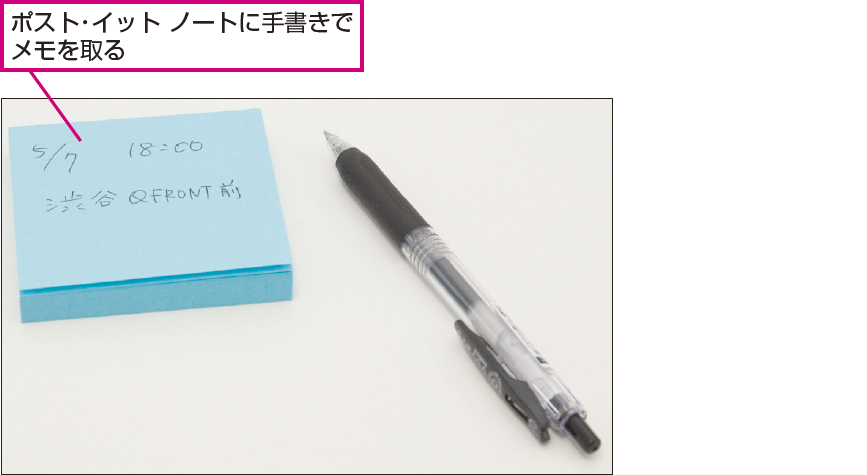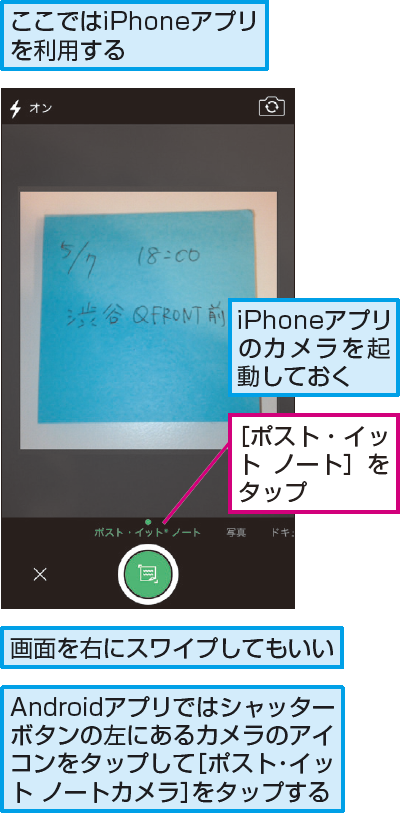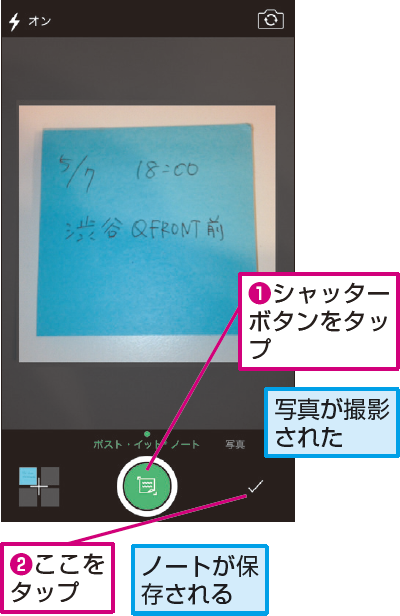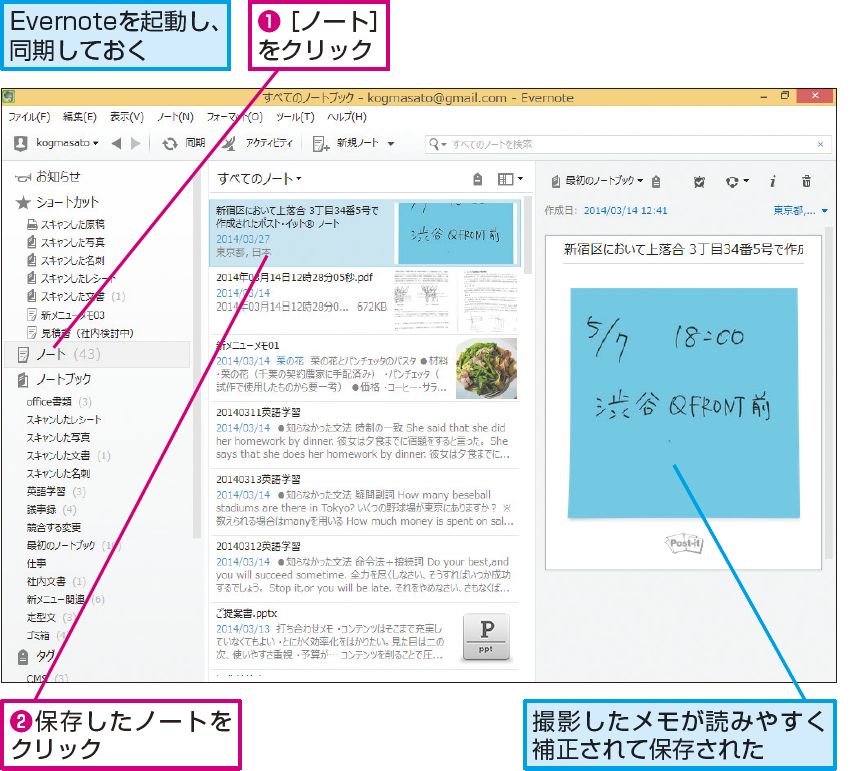ポスト・イット ノート
Evernoteと相性のいい文房具を使うには
Evernoteとの連携機能を持つ文房具はいくつか発売されていますが、ここでは、3Mの「ポスト・イット 強粘着ノート Evernote Edition」の使い方を解説します。
予定や教わったことなどを手早くメモするのに便利なポスト・イット ノートですが、Evernoteのスマートフォンアプリ(iPhone、Androidとも)に搭載されている「ポスト・イット ノートカメラ」を利用することで、自動的に歪みの補正(台形補正)を行い、特定のタグを付けるなどのルールを決めて、ノートに保存できます。
4色のポスト・イット ノートがあるので、それぞれに別のルールを決めておくことで、素早くノートを整理することができます。
1ポスト・イット ノートにメモを取る
2ポスト・イット ノートを撮影する準備をする
3撮影した写真を保存する
4保存したノートをEvernoteで確認する
【もっとEvernoteを使いこなすには】
できるネットのEvernote解説記事まとめ
できるネットのEvernote解説記事まとめ
HINT色ごとに整理のルールを決めておこう
ポスト・イット ノートの色に合わせた整理のルールを決めておきましょう。iPhoneアプリでは、アプリのホーム画面で歯車のアイコンをタップし、[全般]→[カメラ]→[ポスト・イット ノート]の順にタップすると[ポスト・イット ノート]の設定画面が表示されます。Androidアプリでは画面右上の3つの点のアイコンをタップして[設定]→[ポスト・イット ノート]の順にタップします。設定画面では、ウルトライエロー、ローズ、エレクトリックブルー、ライムの4色に対して、それぞれノートとして保存するときに付けるタグ、保存先のノートブック、リマインダーの有無(リマインダーの日時は、ノートの作成日時が設定されます)の3つの項目が設定できます。なお、最初からウルトライエローにはリマインダーが設定されています。
HINTモレスキンもEvernoteと連携できる
クオリティの高い装丁と、豊富なページ数が特徴の「モレスキン」は、手書きで紙のノートに記録することを愛する人たちに人気の高級ノートです。そのモレスキンがEvernoteとコラボレーションして、「Evernoteコレクション」という製品を発表しています。スマートフォンで撮影してEvernoteに保存することを意識した製品で、特殊な罫線のおかげで、クリーム色のページの色調も正確に調整されてEvernote上に反映されます。また、付属する「スマートステッカー」(シール)を貼っておくと、Evernoteのアプリで撮影したときに、保存するノートブックと付けるタグを指定できます。紙のノートの撮影は、ワザ16を参考にドキュメントカメラで行います。スマートステッカーの設定は、Phoneアプリではホーム画面の歯車のアイコンから[設定]→[全般]→[カメラ]→[Moleskine ノートブック]を、Androidアプリでは画面右上の3つの点のアイコンをタップして[設定]→[Moleskine ノートブック]をタップして行いましょう。心がけたいのは、紙のノートのすべてのページを撮影する必要はないという点です。紙のノートは書き損じや失敗を気にせずどんどんメモを取り、ここは大事だ、というページだけを撮影すれば、重要な情報だけがEvernoteに保存されるようになります。